
Ενημερώθηκε από τον Christian Cawley στις 30 Μαρτίου 2017
Χρειάζεται να συνδεθείτε από απόσταση στον υπολογιστή σας; Ίσως να βρίσκεστε σε διαφορετικό δωμάτιο και πρέπει να τραβήξετε ένα αρχείο από αυτό - όσο βρίσκεστε στο ίδιο δίκτυο, αυτό θα πρέπει να είναι εύκολο να γίνει, ανεξάρτητα από το λειτουργικό σύστημα που χρησιμοποιείτε.
Πολλοί χρήστες του Linux βλέπουν SSH ως απομακρυσμένη τους σύνδεση Οδηγός για αρχάριους για την εγκατάσταση SSH σε Linux και για την δοκιμή του προγράμματος εγκατάστασης Οδηγός για αρχάριους για την εγκατάσταση του SSH στο Linux και για τον έλεγχο της εγκατάστασης σας Αναμφισβήτητα ένα από τα πιο σημαντικά βοηθητικά προγράμματα Linux για μάθηση είναι SSH, διαφορετικό μηχάνημα σαν να κάθονταν απευθείας σε αυτό. Θα σας οδηγήσουμε σε μια βασική εγκατάσταση. Διαβάστε περισσότερα εργαλείο επιλογής, αλλά αν προτιμάτε ένα γραφικό περιβάλλον χρήστη (GUI) στη γραμμή εντολών, μην ανησυχείτε: Το Ubuntu παρέχει επίσης μια επιλογή για εσάς.
Η χρήση του Ubuntu Remote Desktop σας δίνει τον απόλυτο έλεγχο της επιφάνειας εργασίας σας από οποιονδήποτε άλλο υπολογιστή: Linux, macOS ή Windows. Θα δείτε τι υπάρχει σε αυτήν την οθόνη και θα είναι σε θέση να μετακινήσετε το ποντίκι, ακόμα και τον τύπο! Το καλύτερο από όλα, το χαρακτηριστικό είναι ενσωματωμένο στο λειτουργικό σύστημα από προεπιλογή, οπότε δεν θα χρειαστεί να εγκαταστήσετε κάτι.
Ας το ελέγξουμε!
Ενεργοποίηση της Απομακρυσμένης επιφάνειας εργασίας του Ubuntu
Με απλά λόγια, η ενεργοποίηση της απομακρυσμένης επιφάνειας εργασίας του Ubuntu δεν θα μπορούσε να είναι ευκολότερη. Δεν χρειάζεται να εγκαταστήσετε ένα πράγμα: ό, τι χρειάζεστε είναι ενσωματωμένο. Κάντε κλικ στην επιλογή Αναζήτηση και εισαγάγετε την κοινή χρήση επιφάνειας εργασίας, στη συνέχεια κάντε κλικ στην επιλογή Κοινή χρήση επιφάνειας εργασίας . Θα σας παρουσιαστεί ένα απλό παράθυρο επιλογών.
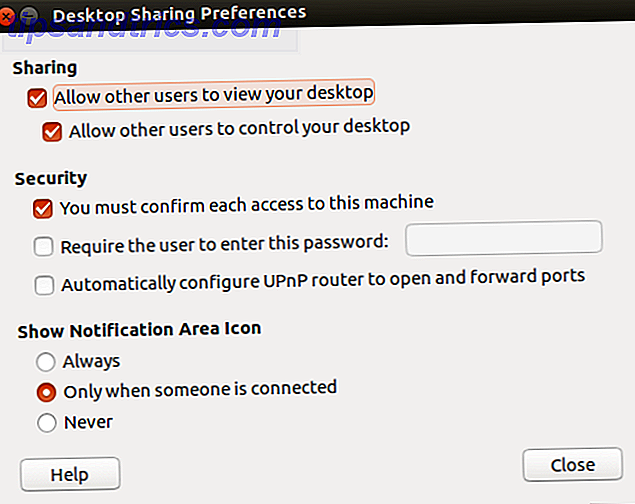
Ελέγξτε απλώς την επιλογή Να επιτρέπεται σε άλλους χρήστες να βλέπουν την επιφάνεια εργασίας σας . Εάν θέλετε οι άλλοι χρήστες να μπορούν να ελέγχουν τον υπολογιστή σας, κάντε κλικ στο κουμπί Επιτρέπεται σε άλλους χρήστες να ελέγχουν το κουμπί της επιφάνειας εργασίας σας .
Αυτό το παράθυρο παρέχει επίσης μερικές επιλογές ασφαλείας. Συνιστάται ιδιαίτερα να ενεργοποιήσετε έναν κωδικό πρόσβασης, αλλά τουλάχιστον θα πρέπει να το ορίσετε έτσι ώστε όποιος συνδεθεί με το μηχάνημά σας να χρειάζεται την άδειά σας προτού συνεχίσετε.
Μόλις ενεργοποιήσετε την απομακρυσμένη σύνδεση, θα σας ειδοποιηθεί η διεύθυνση IP σας Πώς να εντοπίσετε μια διεύθυνση IP σε έναν υπολογιστή και πώς να βρείτε τη δική σας Πώς να εντοπίσετε μια διεύθυνση IP σε έναν υπολογιστή και πώς να βρείτε τη δική σας Θέλετε να δείτε την IP διεύθυνση του υπολογιστή σας; Ίσως θέλετε να ανακαλύψετε πού βρίσκεται ένας άλλος υπολογιστής; Διατίθενται διάφορα δωρεάν εργαλεία που σας ενημερώνουν περισσότερα για έναν υπολογιστή και μια διεύθυνση IP. Διαβάστε περισσότερα σχετικά με το τοπικό δίκτυο. Γράψτε αυτό κάτω.
Η τεχνολογία απομακρυσμένης επιφάνειας εργασίας του Ubuntu βασίζεται στο υπάρχον πρότυπο VNC. Αυτό σημαίνει ότι μπορείτε να συνδεθείτε σε μια απομακρυσμένη επιφάνεια εργασίας του Ubuntu χρησιμοποιώντας οποιοδήποτε πρόγραμμα-πελάτη VNC. Υπάρχουν περισσότεροι από μερικοί πελάτες VNC γύρω, οπότε αν έχετε ένα αγαπημένο σε οποιαδήποτε πλατφόρμα, μπορείτε να το χρησιμοποιήσετε για να συνδεθείτε στο Ubuntu ήδη. Μπορείτε επίσης να χρησιμοποιήσετε το VNC (καθώς και το SSH) για να συνδεθείτε με έναν υπολογιστή Raspberry Pi VNC, SSH και HDMI: Τρεις επιλογές για την προβολή του Raspberry σας Pi VNC, SSH και HDMI: Τρεις επιλογές για προβολή του Raspberry Pi Το Raspberry Pi είναι ένα αξιοσημείωτο λίγο υπολογιστή, αλλά μπορεί να χρονοβόρα να το ρυθμίσετε και να το συνδέσετε στην οθόνη σας. Διαβάστε περισσότερα .
Αν δεν έχετε αγαπημένο συνεχίστε την ανάγνωση. θα βρείτε ένα μέχρι να τελειώσετε.
Σύνδεση από το Ubuntu / Linux

Το Ubuntu και οι περισσότερες διανομές του Linux έρχονται με ένα εξαιρετικό πρόγραμμα προβολής απομακρυσμένης επιφάνειας εργασίας συμβατό με VNC από προεπιλογή.
Μπορείτε να βρείτε αυτό το πρόγραμμα κάνοντας κλικ στην επιλογή Αναζήτηση και εισάγοντας απομακρυσμένα . Το πρώτο αποτέλεσμα, το Remmina Remote Desktop Client είναι το εργαλείο που χρειάζεστε. Εδώ, πληκτρολογήστε τη διεύθυνση IP για μια συσκευή στο δίκτυό σας. Τα VNC, SSH, RDP και NX είναι όλα τα πρωτόκολλα σύνδεσης που μπορείτε να χρησιμοποιήσετε εδώ, μέσω του αναπτυσσόμενου μενού στα αριστερά. (Εάν συνδεθείτε μέσω SSH, θα δείτε μια οθόνη όπως η παραπάνω, κάντε κλικ στο OK για να συνεχίσετε αν είστε ικανοποιημένοι με τον υπολογιστή προορισμού.)
Καθώς προσθέτετε συσκευές, θα αποθηκευτούν στη λίστα, ώστε να μπορείτε να έχετε γρήγορη πρόσβαση σε αυτές στο μέλλον.
Χρησιμοποιήστε αυτό το εργαλείο για να συνδεθείτε με άλλους επιτραπέζιους υπολογιστές του Ubuntu στο δίκτυό σας και θα ελέγχετε τον υπολογιστή από απόσταση. Το εργαλείο μπορεί επίσης να χρησιμοποιηθεί για τον έλεγχο οποιουδήποτε υπολογιστή με εγκατεστημένο πελάτη VNC.
Σύνδεση από τα Windows

Θέλετε να ελέγξετε τον υπολογιστή σας Ubuntu από έναν υπολογιστή με Windows; Μην ανησυχείτε. είναι περισσότερο από δυνατό. Θα χρειαστεί να εγκαταστήσετε έναν υπολογιστή-πελάτη VNC, όπως το TightVNCViewer, στον υπολογιστή σας με Windows. Στη συνέχεια, μπορείτε να συνδεθείτε με τη μηχανή Ubuntu πληκτρολογώντας τη διεύθυνση IP. Ελέγξτε τον οδηγό μας σχετικά με τη δημιουργία σύνδεσης απομακρυσμένης επιφάνειας εργασίας στο Ubuntu από τα Windows Πώς να δημιουργήσετε μια πρόσβαση απομακρυσμένης επιφάνειας εργασίας στο Ubuntu Από τα Windows Πώς να δημιουργήσετε μια πρόσβαση απομακρυσμένης επιφάνειας εργασίας στο Ubuntu από τα Windows Επιθυμείτε να έχετε πρόσβαση στον οικιακό υπολογιστή από την εργασία ή τον υπολογιστή στο υπόγειο από το καθιστικό σας; Η απομακρυσμένη επιφάνεια εργασίας είναι η απάντηση. Θα σας δείξουμε πώς να αποκτήσετε απομακρυσμένη πρόσβαση στο Ubuntu από τα Windows. Διαβάστε περισσότερα για τις πλήρεις λεπτομέρειες.
Σύνδεση από macOS
Οι χρήστες Mac που επιθυμούν να συνδεθούν με τις μηχανές τους Ubuntu θα πρέπει να χρησιμοποιούν το ενσωματωμένο εργαλείο προβολής VNC. Και πάλι, η σύνδεση με το μηχάνημά σας Ubuntu είναι ένα απλό θέμα εισαγωγής της διεύθυνσης IP, αλλά αν ψάχνετε για μερικές σε βάθος πληροφορίες σχετικά με τη χρήση του VNC σε Mac, θα πρέπει να ελέγξετε το άρθρο του Jackson σχετικά με την εύκολη υποστήριξη απομακρυσμένης επιφάνειας εργασίας στον Mac. Πώς να ρυθμίσετε την εύκολη απομακρυσμένη υποστήριξη στο Mac Πώς να ρυθμίσετε την εύκολη απομακρυσμένη υποστήριξη στο Mac Διαβάστε περισσότερα
Μπορείτε να συνδεθείτε μακριά από το σπίτι;
Θέλετε να συνδεθείτε με το μηχάνημά σας Ubuntu ενώ είστε μακριά από την εργασία; Αυτό είναι λίγο πιο δύσκολο, αλλά όχι εντελώς αδύνατο. Θα χρειαστείτε μια στατική διεύθυνση IP ή μια δυναμική διεύθυνση από μια υπηρεσία όπως το DynDNS. Θα μπορούσα να έρθουν σε αυτό εδώ, αλλά έχω ήδη γράψει ένα άρθρο σχετικά με τη χρήση DynDNS για να συνδεθείτε με τον υπολογιστή σας από οπουδήποτε Σύνδεση με τον υπολογιστή σας στο σπίτι Από οπουδήποτε με DynDNS Σύνδεση με οικιακούς υπολογιστές σας από οπουδήποτε Με DynDNS Διαβάστε περισσότερα με περισσότερες πληροφορίες για να ξεκινήσετε. Το καλύτερο από όλα, το άρθρο ασχολείται ήδη με το VNC σε μερικά παραδείγματα.
Εκεί το έχετε: όλα όσα θέλετε να μάθετε για το χαρακτηριστικό απομακρυσμένης επιφάνειας εργασίας του Ubuntu, αλλά φοβήσατε να το ρωτήσετε. Τα κόλπα αυτά δουλεύουν για σας; Έχετε έναν προτιμώμενο πελάτη VNC που δεν κατάφερα να αγγίξω; Έχετε κάποιες συμβουλές για να μοιραστείτε με το πλήρωμα; Μην ντρέπεστε. σχολιάστε μακριά!
Πιστωτική Εικόνα: Minerva Studio μέσω του Shutterstock.com


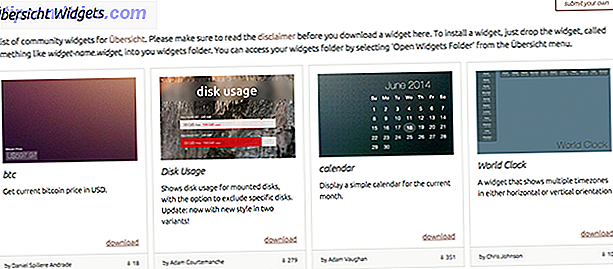
![Πώς να ρυθμίσετε μια ζωντανή μετάδοση ήχου στο Skype με μια συνομιλία [Mac]](https://www.tipsandtrics.com/img/mac/893/how-set-up-live-skype-audio-broadcast-with-chatroom.png)